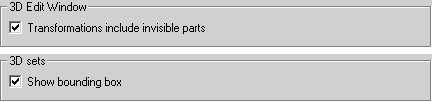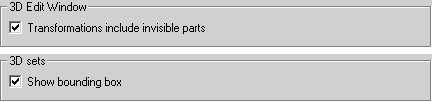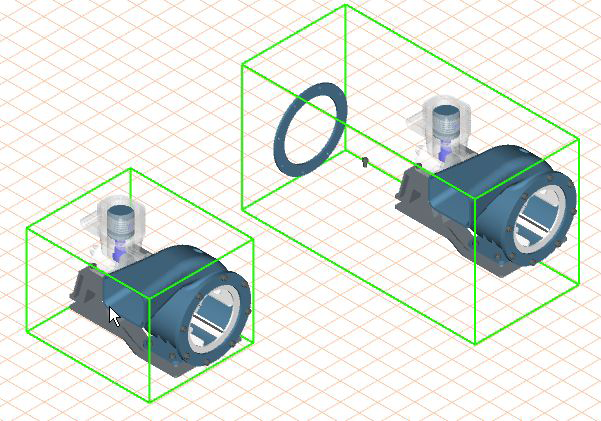Modification des préférences 3D
Le panneau Options 3D dans la boîte de dialogue Préférences inclut les préférences de modification 3D, Les transformations incluent les parties invisibles et Afficher la boîte englobante (pour les jeux 3D en mode 2D).
Les transformations incluent les parties invisibles en mode 3D
Sélectionnez Les transformations incluent les parties invisibles si vous souhaitez que les transformations en mode 3D soient appliquées à la fois aux parties visibles sélectionnées et à toutes les parties invisibles qu'elles contiennent. Les transformations 3D prises en charge incluent : Déplacement 3D, Rotation, Réflexion et Echelle. Si ce réglage est décoché (par défaut), les parties invisibles à l'intérieur d'objets 3D transformés ne sont pas transformées.
| Les transformations Echelle de parties cachées s'appliquent également aux objets 3D placés qui ont été projetés en 2D avec la case garder données 3D cochée dans la boîte de dialogue Projection 3D- Jeu. (Voir Projection dans une illustration.) |
Afficher la boîte englobante pour les jeux 3D
Sélectionnez
Afficher la boîte englobante sous
Jeux 3D si vous souhaitez afficher une boîte englobante pour chaque jeu 3D placé en mode 2D. La couleur de la boîte englobante correspond au réglage
1. couleur dans le panneau des préférences
Grille. (Voir
Grille.)
| Les boîtes englobantes de jeux 3D ne s'affichent pas en mode Aperçu 2D. |
Si la case Afficher la boîte englobante est cochée (par défaut), les boîtes englobantes de jeux 3D ne s'affichent pas en mode 2D.
L'exemple ci-dessous affiche deux jeux 3D placés avec des boîtes englobantes en mode 2D après une projection 3D en 2D avec les options garder données 3D et Afficher la boîte englobante.
Modification des préférences d'édition 3D dans le fichier des préférences
Vous pouvez également modifier les préférences d'édition 3D Arbortext IsoDraw CADprocess en modifiant le fichier des préférences Arbortext IsoDraw, IsoDraw 7.2 Preferences.prf. Ce fichier contient vos réglages de préférence au format texte. Arbortext IsoDraw enregistre ce fichier avec vos réglages de préférence actuels à chaque fois que vous quittez l'application. Le fichier est enregistré dans le dossier Application Data correspondant à votre nom d'utilisateur par défaut ; par exemple, d:\User Profiles\nomutilisateur\Application Data\PTC\IsoDraw\Preferences\IsoDraw 7.2 Preferences.prf.
Pour modifier les réglages d'édition 3D, ouvrez le fichier IsoDraw 7.2 Preferences.prf dans un éditeur de texte et recherchez le réglage à modifier sous CADprocess Preferences, puis modifiez sa valeur.
Par exemple, pour modifier les réglages d'édition 3D, Les transformations incluent les parties invisibles et Afficher la boîte englobante, ouvrez IsoDraw 7.2 Preferences.prf et modifiez les valeurs de CADprocess_TransformInvisible3DSubObjects et CADprocess_Show3DsetBoundingBox.
Les valeurs autorisées pour ces réglages sont 0 et 1.
Pour CADprocess_TransformInvisible3DSubObjects :
0
(Par défaut) Les parties invisibles à l'intérieur des objets transformés ne sont pas transformées.
1
Les parties invisibles à l'intérieur des objets transformés sont transformées.
Pour CADprocess_Show3DsetBoundingBox :
0
(Par défaut) Les boîtes englobantes pour les jeux 3D ne sont pas affichées en mode 2D.
1
Les boîtes englobantes pour les jeux 3D sont affichées en mode 2D (lorsque vous n'êtes pas en mode Aperçu).
Le fichier des préférences extrait ci-dessous affiche ces préférences sur les deux dernières lignes de la section CADprocess Preferences.
############################################
# CADprocess Preferences:
CADprocess_3DProjectionFlags: 16962
CADprocess_SmoothValue: 50
CADprocess_ThickPen: 1
CADprocess_ThinPen: 3
CADprocess_Resolution: 72
CADprocess_ShadedLevel: 1
CADprocess_RenderSmoothAngle: 60
CADprocess_TesselAccuracy: 50
CADprocess_Show3DProjectionDialog: 1
CADprocess_TransformInvisible3DSubObjects: 0
CADprocess_Show3DsetBoundingBox: 0
############################################